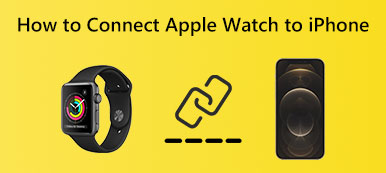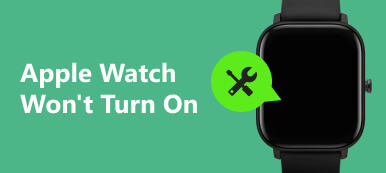Può essere frustrante quando il tuo Apple Watch rimane bloccato sul logo Apple. Ciò può verificarsi per vari motivi, inclusi problemi tecnici del software, problemi hardware o persino un aggiornamento non riuscito. Fortunatamente, ci sono diversi suggerimenti per la risoluzione dei problemi che puoi provare a risolvere Apple Watch bloccato sul logo Apple problema. Questo post esplorerà le potenziali cause e fornirà soluzioni per aiutarti a risolvere il problema.
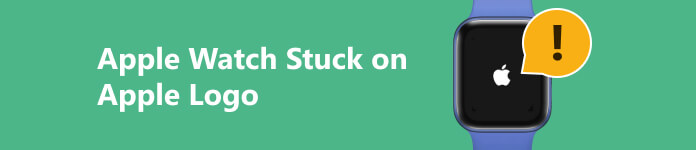
Parte 1. Perché Apple Watch è bloccato sul logo Apple
A problema tecnico del software è uno dei motivi comuni per cui l'Apple Watch rimane bloccato sul logo Apple. Può accadere a causa di un aggiornamento software non riuscito o se il tuo Apple Watch riscontra un errore imprevisto durante l'avvio. Se di recente hai aggiornato il software del tuo Apple Watch e successivamente è rimasto bloccato sul logo Apple, è possibile che il processo di aggiornamento non sia stato completato correttamente.
Un'altra possibile causa per cui il tuo Apple Watch è bloccato sul logo Apple potrebbe essere a batteria scarica. Se il livello della batteria è estremamente basso, potrebbe non disporre di energia sufficiente per completare il processo di avvio.
In alcuni casi, problemi hardware può portare l'Apple Watch a rimanere bloccato sul logo Apple. Questo può accadere se ci sono problemi con il display, i pulsanti o altri componenti interni.
Parte 2. Cinque modi per risolvere i problemi relativi all'Apple Watch bloccato sul logo Apple
Come accennato in precedenza, molti fattori possono far sì che il tuo Apple Watch rimanga bloccato sul logo Apple. Con pochi passaggi per la risoluzione dei problemi, puoi risolvere facilmente il problema da solo. Quando il tuo lo schermo del dispositivo è bloccato sul logo Apple, segui i suggerimenti utili di seguito per riportarlo alla normalità.
Riavvia per riparare Apple Watch bloccato sul logo Apple
Il primo e più semplice passaggio da provare è riavviare il tuo Apple Watch. Continua a premere il Lato pulsante finché non viene visualizzato il dispositivo di scorrimento Spegni. Quindi trascina il cursore per spegnere l'orologio. Dopo alcuni secondi, premi nuovamente il pulsante laterale per riavviarlo. Questa operazione di solito aiuta a risolvere problemi software minori e può potenzialmente risolvere il problema.
Se il problema persiste, puoi provare a forzare il riavvio. premi il Lato ed digitale Corona pulsanti contemporaneamente per almeno dieci secondi. Rilascia i pulsanti quando l'Apple Watch si spegne e viene visualizzato il logo Apple.

Carica la batteria per riparare Apple Watch bloccato sul logo Apple
Collega il tuo Apple Watch al caricabatterie e caricalo per almeno 30 minuti. Una volta che la batteria è sufficientemente carica, prova a riavviare nuovamente l'orologio e controlla se il problema è stato risolto.

Aggiorna watchOS per risolvere i problemi di Apple Watch che non si accende
Una versione obsoleta del software è un motivo comune per il problema del blocco del logo Apple. L'aggiornamento del tuo Apple Watch al sistema più recente può correggere bug e glitch relativi al software. Per aggiornare l'orologio, assicurati che l'iPhone sia connesso a una rete Wi-Fi stabile e che l'Apple Watch sia in carica. Apri l'app Watch, vai alla scheda My Watch, tocca Generale e seleziona Aggiornamento software. Segui le istruzioni per installare l'aggiornamento disponibile.
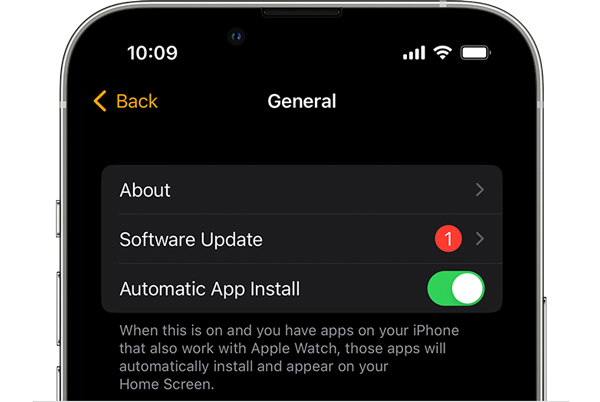
Ripristino completo del tuo Apple Watch
Se i metodi di cui sopra non funzionano, potrebbe essere necessario eseguire un hard ripristinato sul tuo Apple Watch. Prima di eseguire questa operazione, è necessario eseguire il backup di tutti i dati importanti, poiché un ripristino cancellerà tutti i contenuti e le impostazioni sull'orologio.
Per ripristinare le impostazioni di fabbrica del tuo Apple Watch, apri l'app Watch sul tuo iPhone, cambia la scheda My Watch, seleziona il tuo orologio, tocca il i accanto all'orologio, quindi scegli Disaccoppia l'Apple Watch. Segui le istruzioni sullo schermo per completare il processo di disaccoppiamento. Una volta annullato l'abbinamento dell'orologio, puoi accoppiarlo nuovamente con il tuo iPhone e configurarlo come nuovo dispositivo.
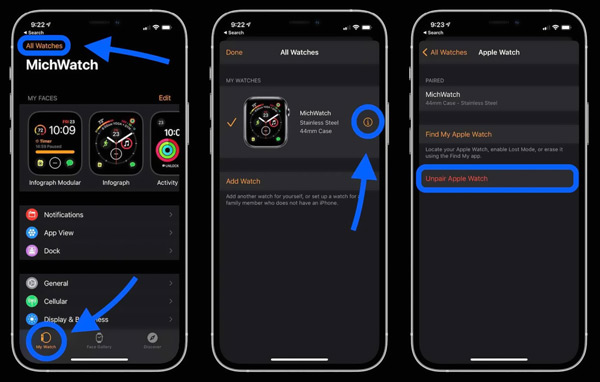
Contatta il supporto Apple per risolvere i problemi relativi all'Apple Watch bloccato sul logo Apple
Se hai provato tutti i passaggi per la risoluzione dei problemi sopra menzionati e il tuo Apple Watch è ancora bloccato sul logo Apple, ti consigliamo di chiedere aiuto al supporto Apple o visitare un Apple Store. Hanno l'esperienza per diagnosticare e riparare eventuali problemi relativi all'hardware che il tuo Apple Watch potrebbe riscontrare.
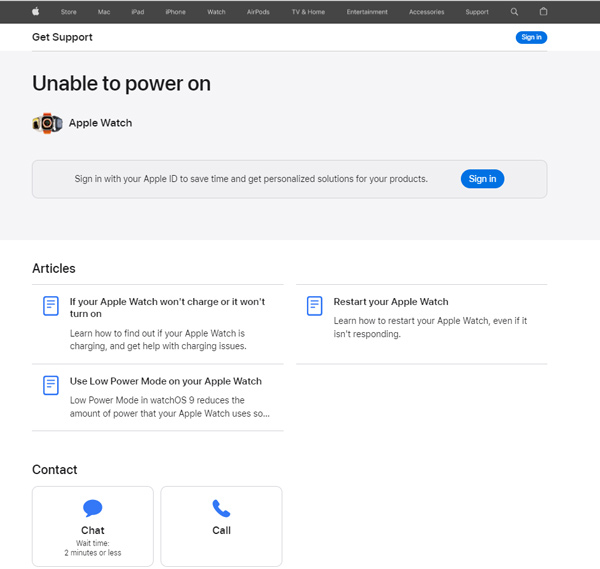

4,000,000+ Download
Risolvi i problemi relativi al sistema su iPhone e iPad senza perdere dati.
Correggi l'iOS bloccato alla normalità in modo sicuro e ripristina i dati dai dispositivi Apple congelati.
Offri correzione rapida gratuita e due modalità di riparazione per risolvere vari problemi.
Supporta tutti i modelli di iPhone e iPad di uso comune e le versioni iOS.
Parte 3. Domande frequenti su Apple Watch bloccato sul logo Apple
Come riprodurre un suono sul tuo Apple Watch?
Puoi riprodurre un suono sul tuo Apple Watch per trovarlo nell'app Dov'è. Apri l'app, tocca la scheda Dispositivi nella parte inferiore dello schermo, seleziona il tuo Apple Watch nell'elenco, quindi scegli l'opzione Riproduci audio.
Come posso ripristinare le impostazioni di fabbrica del mio Apple Watch?
Puoi ripristinare le impostazioni di fabbrica di un Apple Watch tramite il metodo di disaccoppiamento sopra. Inoltre, puoi andare alle Impostazioni dell'orologio, scegliere Generale, quindi toccare l'opzione Ripristina. Qui puoi selezionare Cancella tutto il contenuto e le impostazioni, inserisci la password per continuare, quindi tocca Cancella tutto per confermare l'operazione.
Come eseguire il backup dei dati di Apple Watch?
Verrà automaticamente eseguito il backup di tutti i dati sul tuo Apple Watch sull'iPhone abbinato. Non è necessario eseguirne manualmente il backup. Inoltre, i tuoi dati di Apple Watch verranno sottoposti a backup sul tuo iPhone quando lo annulli.
Conclusione
Quando il tuo Apple Watch bloccato sul logo Apple, puoi provare a riavviare, forzare il riavvio, caricare, aggiornare o reimpostare a fondo l'orologio. Tuttavia, se nessuna di queste soluzioni funziona, dovresti consultare il supporto Apple per ulteriore assistenza. Ricorda di mantenere sempre aggiornata la tua app Apple Watch per ridurre al minimo il rischio di riscontrare tali problemi in futuro.